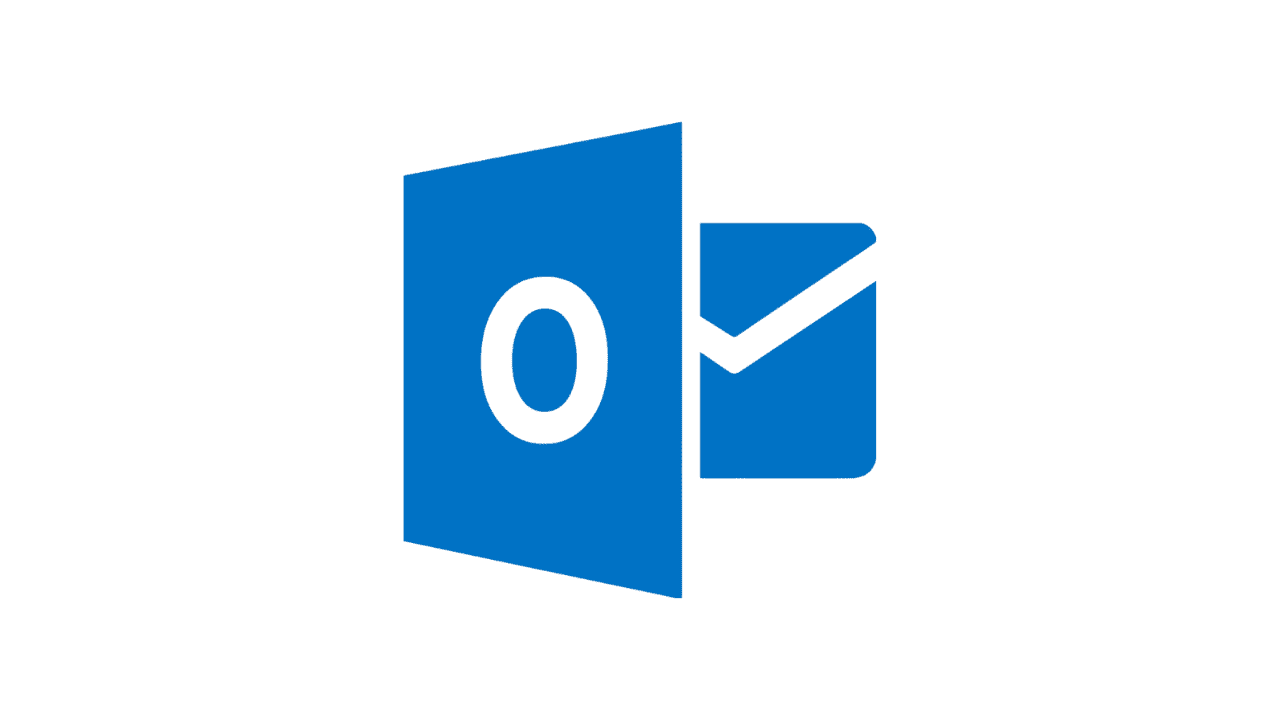Kadjiro – Sebagian besar orang pasti sudah familiar dengan Gmail untuk mengirim pesan dan mengatur janji bertemu. Namun ada platform lain yang serupa dengan Microsoft, yaitu Outlook. Outlook menawarkan berbagai fitur berguna yang dirancang khusus untuk meningkatkan produktivitas dan mempermudah manajemen pesan.
Fitur Microsoft Outlook tidak hanya mendukung produktivitas tapi juga mempermudah kolaborasi antar anggota tim. Dengan beberapa fitur canggih yang ditawarkan oleh Microsoft Outlook, aplikasi ini bisa membantu pengguna dalam mengatur jadwal, berbagi informasi dan mengelola tugas harian dengan lebih mudah.
Penasaran dengan fitur apa saja yang ditawarkan oleh Microsoft Outlook? Yuk, simak lebih lengkap mengenai fitur Microsoft Outlook yang tersembunyi supaya kamu dapat memaksimalkan aplikasi ini dalam aktivitas sehari-hari!
Fitur Microsoft Outlook
Berikut adalah daftar fitur yang ditawarkan oleh Microsoft Outlook:
-
@mention
Dalam mengirim email, terkadang kita harus menarik perhatian seseorang secara khusus supaya email bisa ternotice oleh orang tersebut. Dengan fitur Microsoft Outlook @mention ini, kamu bisa menyebut seseorang secara langsung di dalam pesan dan secara otomatis menambahkan pengguna tersebut di dalam daftar penerima pesan.
Dengan @mention, pengguna yang disebut akan mendapatkan pemberitahuan khusus sehingga pesan tidak terlewatkan. Kegunaan Microsoft Outlook dengan fitur ini sangat terasa di saat bekerja dalam tim yang besar maupun dalam proyek yang membutuhkan kolaborasi intensif. Kamu cukup mengetikkan “@” diikuti dengan nama rekanmu dan dia akan secara otomatis tahu bahwa ada bagian penting yang membutuhkan perhatiannya. Hal ini sangat penting untuk memperkecil kemungkinan misskomunikasi dan memastikan semua pihak terkait mengikuti perkembangan yang ada.
-
Calendar Sharing untuk Kolaborasi Lebih Mudah
Fitur Calendar Sharing merupakan salah satu fitur tersembunyi dari Microsoft Outlook yang sangat membantu dalam mengelola jadwal meeting dan acara. Dengan fitur ini, kamu bisa membuat kalender, mengelola jadwal dan berbagi kalender kepada rekan kerja untuk memastikan semua orang terlibat di dalam kegiatan maupun rapat yang direncanakan.
Calendar Sharing sangat bermanfaat bagi tim kerja yang sering bekerja sama dengan beberapa proyek penting. Dengan mengaktifkan fitur ini, kamu dapat memastikan tidak ada jadwal yang bentrok dan semua orang mempunyai akses ke waktu yang tepat. Cara mengaktifkannya juga mudah, kamu hanya perlu membuka kalender Outlook, pilih tanggal acaranya dan klik “Share” dan pilih siapa saja yang bisa melihat atau mengedit kalendermu.
-
Quick Parts
Quick Parts di Microsoft Outlook menjadi salah satu fitur keren yang bisa menghemat waktu dan terutama kalau kamu sering mengirim email dengan format maupun isi yang sama. Fitur kali ini memungkinkan kamu untuk menyimpan potongan teks yang sering digunakan, sehingga kamu tidak perlu menuliskan ulang di setiap kali membuat email baru.
Untuk menggunakan fitur tersembunyi ini sangat mudah, cukup pilih teks yang ingin kamu simpan, klik “Insert”, lalu pilih “Quick Parts” dan simpan. Setelah itu, di saat kamu ingin menggunakannya lagi, tinggal klik dan teks yang kamu butuhkan akan otomatis muncul di email baru. Sangat simple dan praktis banget, kan?
-
Email Scheduling
Ingin mengirimkan email di waktu tertentu tanpa harus menunggu? Fitur Email Scheduling yang ada di Microsoft Outlook memungkinkan kamu menjadwalkan pengiriman email di waktu yang diinginkan. Misalnya, jika kamu ingin email terkirim di jam kerja penerima atau ingin memastikan pesanmu sampai di saat mereka siap untuk membaca, kamu bisa melakukan penjadwalkan agar email dikirim sesuai dengan rencana.
Fitur Microsoft Outlook yang tersembunyi ini sangat berguna untuk menjaga etika komunikasi, terutama jika penerima berada di zona waktu berbeda. Kamu hanya perlu mengetik email, lalu ketik ikon panah ke bawah di sebelah tombol “Send”, kemudian pilih “Schedule Send” dan tentukan waktu pengiriman yang diinginkan. Dengan begitu, kamu dapat memastikan bahwa email kamu terkirim di waktu yang tepat.
-
Ignore Messages
Saat inbox sudah mulai penuh dengan email yang kurang relevan, fitur Ignore Messages di Microsoft Outlook bisa menjadi solusi praktis. Fitur tersembunyi dari Microsoft Outlook ini memungkinkan kamu untuk mengabaikan percakapan tertentu, sehingga email yang tidak penting otomatis masuk ke folder Deleted Items tanpa memenuhi inbox Outlook kamu.
Cara menggunakannya juga sangat mudah. Cukup pilih email maupun percakapan yang ingin kamu abaikan, klik kanan dan pilih “Ignore”. Kemudian semua email dari percakapan tersebut akan langsung terkirim ke folder Deleted Items. Fitur Microsoft Outlook kali ini sangat membantu buat kamu yang sering kebanjiran email massal maupun notifikasi panjang yang tidak berkaitan dengan pekerjaanmu.
-
New Item Alerts
Fitur New Item Alerts di Microsoft Outlook sangat membantu untuk memastikan kamu tidak melewatkan email baru yang masuk. Fitur Microsoft Outlook kali ini memberi notifikasi otomatis begitu ada pesan baru dan berguna di saat kamu sedang menunggu email penting atau perlu merespon pesan dengan cepat.
Dengan notifikasi langsung, kamu bisa langsung mengecek email tanpa harus terus-terusan memantau inbox. Mengaktifkannya juga mudah, kok! Kamu tinggal membuka opsi menu “Options” di tab “File”, pilih “General” lalu cari “Notifications”. Begitu fitur tersembunyi Microsoft Outlook ini aktif, kamu langsung tahu di saat email penting datang sehingga bisa langsung merespon tanpa menunda.
Itulah beberapa fitur tersembunyi dari Microsoft Outlook yang siap memudahkan kamu di dalam mengatur email, jadwal dan kolaborasi harian. Dengan fitur seperti Calendar Sharing hingga New Item Alerts, kegunaan Microsoft Outlook benar-benar terasa dan terutama di saat kamu ingin bekerja lebih efisien. Semoga penjelasan di atas bermanfaat!